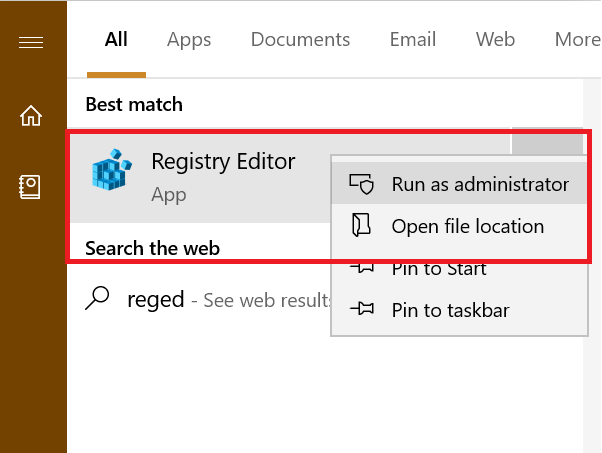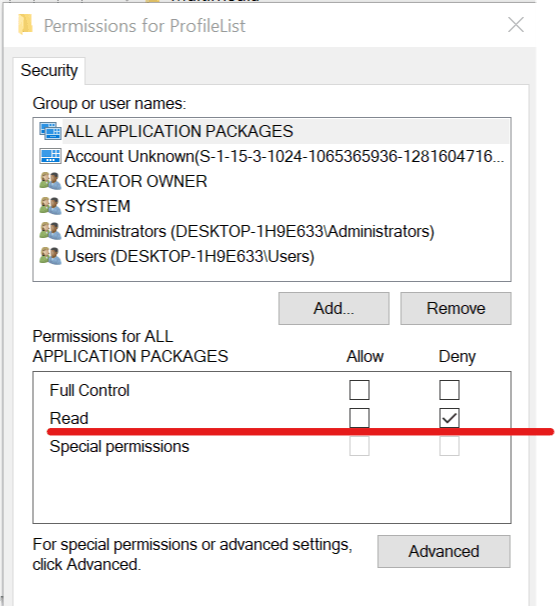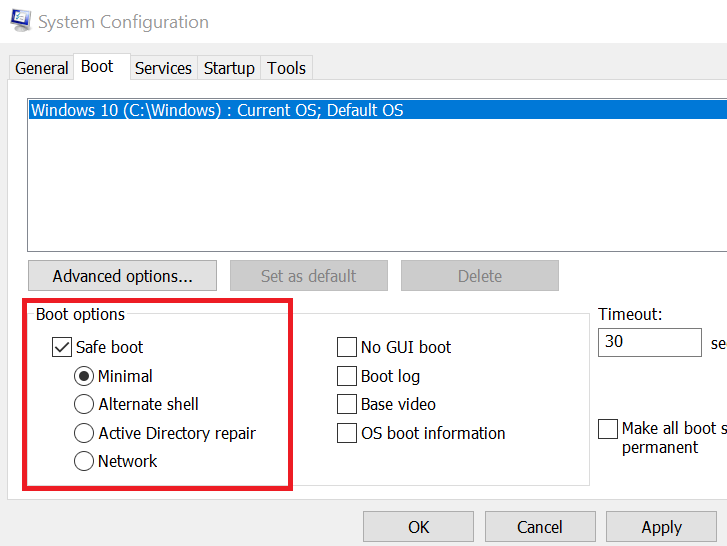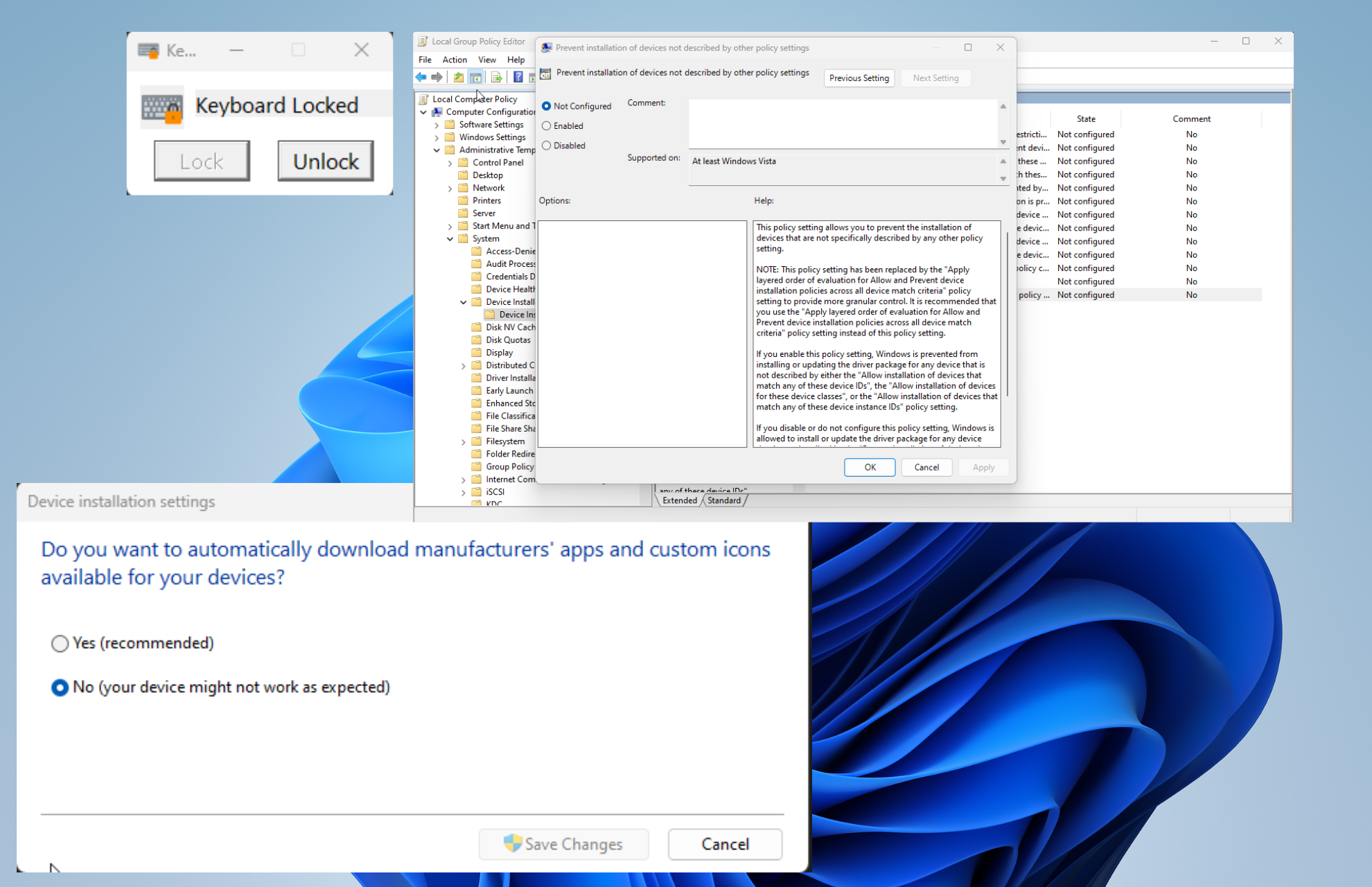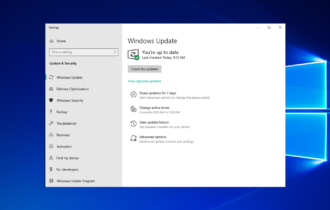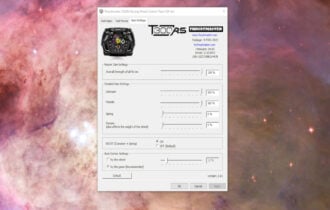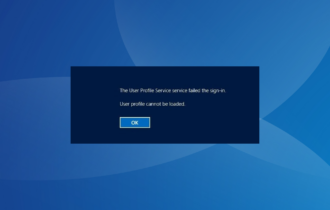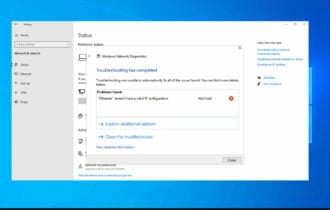Solución: Error al Escribir Nuevo Contenido del Valor [Regedit]
3 min. read
Updated on
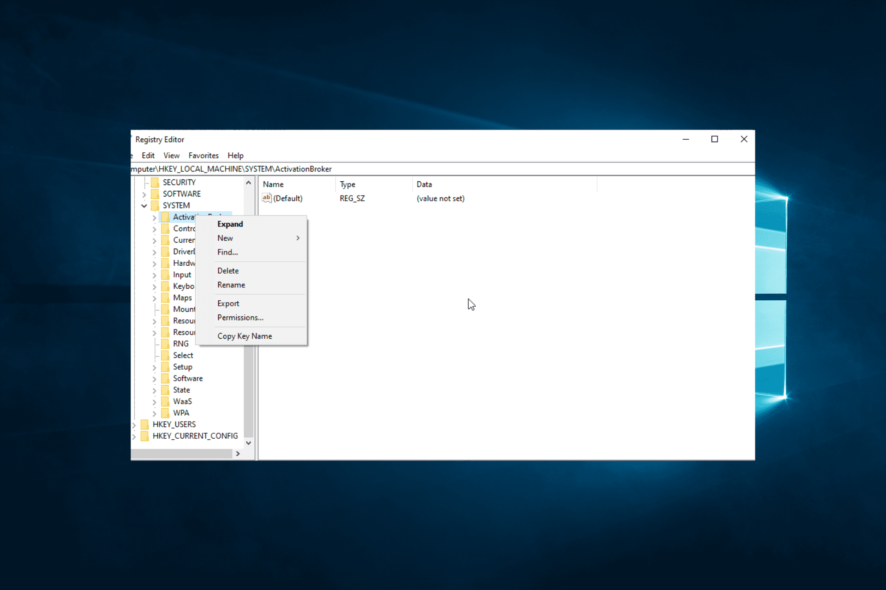
La herramienta Regedit (Editor de registro) en Windows 10 permite a los usuarios realizar modificaciones en las claves y valores de su registro. Sin embargo, a veces, al eliminar ciertos archivos del registro a través de Regedit, puedes encontrarte con el error Error al escribir el contenido nuevo del valor en Windows 10. Usuarios afectados han acudido a los foros de la Comunidad de Microsoft para explicar el problema.
He estado intentando eliminar algunos archivos del registro a través de Regedit (también intenté un acceso directo, ejecutándolo como administrador), pero cada vez que intento eliminar el archivo completo o ajustar su valor, obtengo los siguientes errores:
Al intentar eliminar:
«No se pueden eliminar todos los valores especificados«
Al intentar eliminar su valor:
«No se puede editar <filenamehere>: Error al escribir el contenido nuevo del valor.«
Sigue estos pasos para corregir este error en Windows 10.
¿Cómo soluciono el error al editar un valor en el registro?
1. Ejecuta Regedit como Administrador
- Accede al Administrador de tareas y finaliza el proceso de la aplicación del programa en la que estás realizando cambios.
- Escribe regedit en la barra de búsqueda.
- Haz clic derecho en Editor del Registro y selecciona Ejecutar como administrador.
- Ahora, intenta realizar los cambios que estabas intentando hacer y comprueba si el error se ha resuelto
Olvídate del largo proceso manual con estos limpiadores de registro automatizados.
2. Cambiar los Permisos para la Carpeta de Registro
- Presiona el atajo de teclado de Windows + R para abrir Ejecutar.
- Escribe regedit y presiona OK para abrir el Editor del Registro.
- En el editor del registro, navega hasta la ubicación de tu archivo de registro que causó el error.
- Haz clic derecho en la carpeta y selecciona Permisos.
- En la pestaña de Seguridad, bajo «Permisos para Paquetes de Aplicaciones«, verifica la columna Denegar.
- Si alguno de los permisos (Control total, Lectura, Permisos especiales) está marcado en la columna Denegar, desmárcalo.
- Haz clic en Aplicar y luego en Aceptar para guardar los cambios.
- Cierra y vuelve a abrir el Editor del Registro y comprueba si puedes realizar los cambios sin obtener errores.
3. Iniciar en Modo Seguro
- Presiona la tecla Windows + R para abrir Ejecutar.
- Escribe msconfig y presiona OK para abrir Configuración del Sistema.
- Abre la pestaña de Arranque y marca Inicio seguro en las Opciones de Arranque.
- Haz clic en Aplicar y luego en Aceptar.
- Te pedirá que reiniciar el sistema, haz clic en Reiniciar.
- Después de reiniciar, abre el Editor del Registro y trata de eliminar el archivo. Esto debería permitirte realizar cambios si el error es causado por una aplicación de terceros.